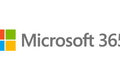Qu'est-ce que le programme Office Insider ?
Publié: 2022-07-25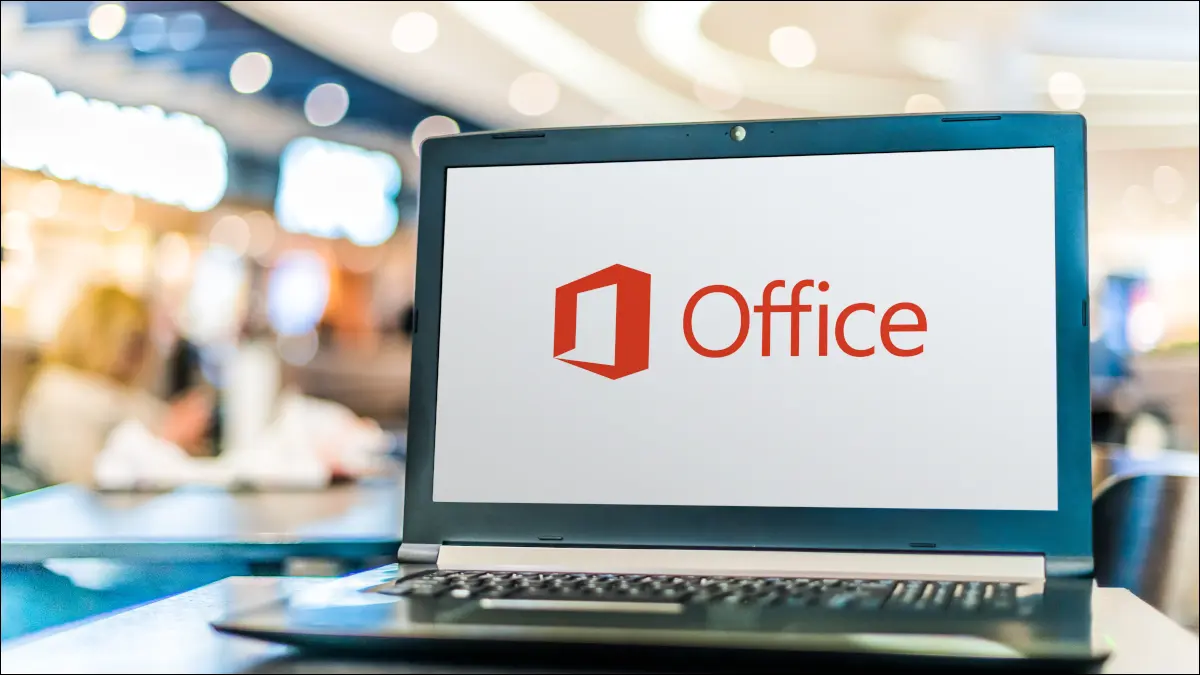
Vous avez peut-être entendu parler du programme Office Insider ou lu des informations sur les nouvelles fonctionnalités de l'application Microsoft Office disponibles uniquement pour les Office Insiders. Si vous êtes curieux et éventuellement intéressé à devenir un Insider, voici tout ce que vous devez savoir.
Qu'est-ce que le programme Office Insider ?
Le programme Office Insider est un service qui fournit un accès anticipé aux nouvelles fonctionnalités des applications Microsoft Office telles que Word, Excel, PowerPoint et Outlook. Pour rejoindre le programme, vous aurez besoin d'une version d'abonnement d'Office.
Lorsque vous êtes un Insider, au lieu d'utiliser les versions publiques actuelles des applications, vous installez des builds qui contiennent les nouvelles fonctionnalités. Cela vous donne la possibilité d'essayer ces nouvelles fonctionnalités, puis de faire part de vos commentaires à Microsoft. Ces nouvelles fonctionnalités peuvent contenir des bogues, et si vous décidez de ne plus participer, vous pouvez toujours vous désinscrire du programme.
Vous aurez besoin d'un abonnement Microsoft 365 Personnel ou Famille pour installer les builds. Si vous disposez d'un abonnement via votre entreprise ou votre école, vous aurez besoin de votre administrateur Microsoft 365 pour vous aider à recevoir les builds.
Quels systèmes et applications sont pris en charge ?
Vous pouvez rejoindre le programme à l'aide d'un appareil compatible Windows, Mac, Android ou iOS Office. Passez en revue la configuration système requise pour Microsoft 365 et celles spécifiquement pour les applications Office Mobile.
Les applications prises en charge pour le programme Office Insider dépendent de votre plateforme. Les applications peuvent inclure Word, Excel, PowerPoint, OneNote, Outlook, Access, Project et Visio.
- Windows inclut toutes les applications.
- Mac inclut toutes les applications à l'exception d'Access, Project et Visio.
- Android et iOS incluent toutes les applications à l'exception d'Outlook, Access, Project et Visio.
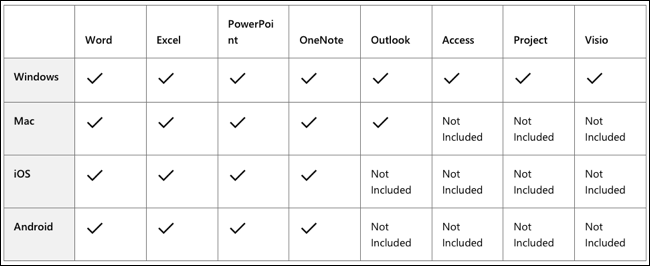
Quels sont les différents canaux ?
Il existe deux canaux, ou niveaux, pour le programme Office Insider.
Chaîne bêta
Cette chaîne vous fournit les dernières versions qui sont publiées fréquemment. Il est destiné à ceux qui veulent aider à identifier les problèmes et offrir des commentaires. Les fonctionnalités sont encore en développement et les versions ne sont pas prises en charge.
Chaîne actuelle (aperçu)
Cette chaîne est destinée à ceux qui souhaitent un accès anticipé aux fonctionnalités, mais avec des mises à jour moins fréquentes et des versions plus stables. Les versions sont publiées une ou deux fois par mois et sont prises en charge. La chaîne actuelle (aperçu) n'est pas disponible sur iPhone.
Comment rejoindre le programme Office Insider ?
Vous pouvez rejoindre le programme Office Insider sur Windows ou Mac directement à partir de l'une des applications incluses. Pour Android ou iPhone, vous suivrez un processus différent que vous trouverez ci-dessous.
Rejoindre sur Windows
Ouvrez une application Office et sélectionnez Fichier > Compte. Confirmez que Microsoft 365 s'affiche sous Produit d'abonnement à droite.
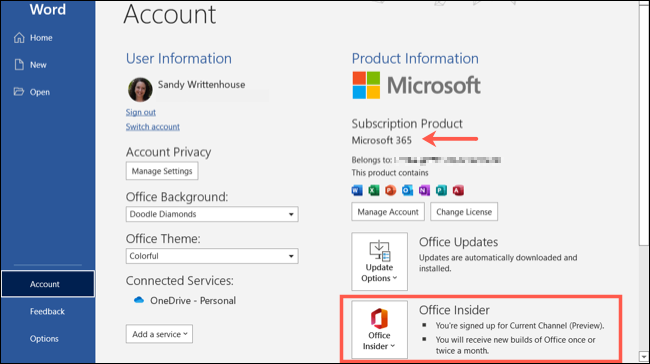
Sélectionnez la liste déroulante Office Insider et choisissez « Rejoindre Office Insider ». Cochez la case en haut pour m'inscrire pour un accès anticipé aux nouvelles versions d'Office, puis choisissez un canal.
Cochez la case confirmant que vous acceptez les termes et conditions et cliquez sur "OK".
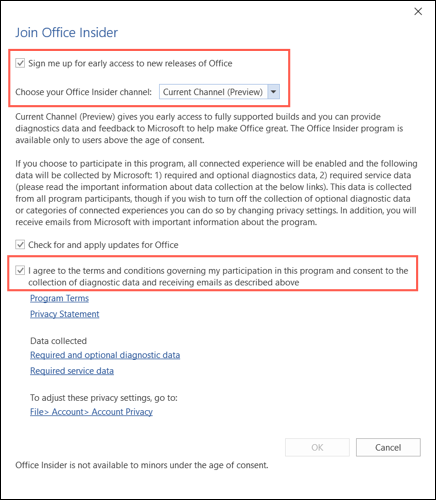
Si vous êtes invité à autoriser l'application à apporter des modifications à votre appareil, cliquez sur "Oui".
Rejoindre sur Mac
Ouvrez une application Office et sélectionnez Aide > Vérifier les mises à jour dans la barre de menus et cliquez sur « Avancé ».
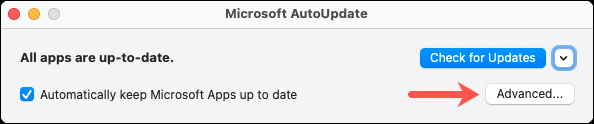
Choisissez un canal dans la liste déroulante Mettre à jour le canal. Cochez éventuellement la case pour recevoir les mises à jour automatiques.
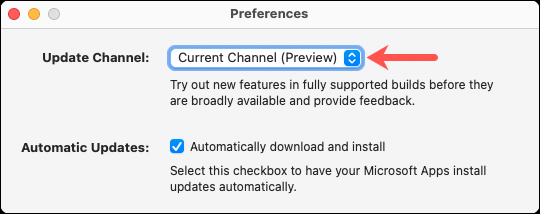
Lisez les termes et conditions et cliquez sur "Accepter". Vous pouvez ensuite utiliser Vérifier les mises à jour pour mettre à jour immédiatement vos applications.
Rejoindre sur un appareil mobile
Sur Android, vous devrez visiter la page du programme Office Insider pour Android et installer les builds pour chaque lien d'application dans la liste. Ensuite, suivez les instructions pour chacun.
Sur iPhone, vous devrez utiliser TestFlight que vous pouvez installer comme n'importe quelle autre application sur l'App Store. Ensuite, visitez la page du programme Office Insider pour iOS et installez les builds pour chaque lien d'application dans la liste. Ensuite, suivez les instructions pour chacun.

Comment fournissez-vous des commentaires ?
En tant qu'Office Insider, Microsoft espère recevoir vos commentaires sur les nouvelles fonctionnalités que vous voyez et essayez. Si vous souhaitez faire part de vos commentaires, vous pouvez le faire à partir de l'une des applications ou via le portail de commentaires.
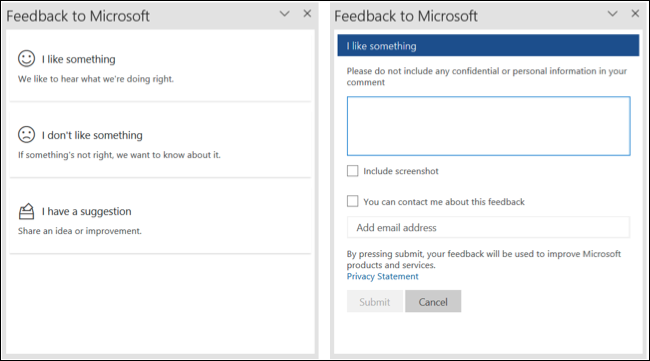
Sous Windows, sélectionnez l'icône de commentaires en haut à droite du ruban ou accédez à Aide > Commentaires.
Sur Mac, sélectionnez l'icône de commentaires en haut à droite du ruban ou accédez à Aide > Commentaires dans la barre de menus.
Sur Android, sélectionnez votre nom d'utilisateur en haut à droite et choisissez "Paramètres". Descendez et sélectionnez "Envoyer des commentaires".
Sur iPhone, sélectionnez les trois points ou l'icône de votre profil en haut et choisissez "Aide et commentaires".
Comment recevez-vous les nouvelles constructions ?
Vous pouvez mettre à jour vos applications Office manuellement ou automatiquement. Le processus dépend de votre appareil.
les fenêtres
Accédez à Fichier > Compte et sélectionnez le menu déroulant Options de mise à jour. Choisissez "Mettre à jour maintenant" pour mettre à jour manuellement ou "Activer les mises à jour" pour utiliser la fonction de mise à jour automatique.
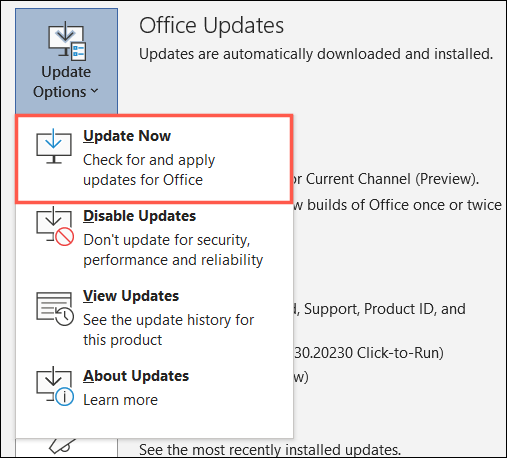
Mac
Accédez à Aide > Vérifier les mises à jour dans la barre de menus. Si des mises à jour sont disponibles, choisissez « Mettre à jour » ou « Tout mettre à jour ». Cochez la case en bas si vous souhaitez recevoir des mises à jour automatiques.
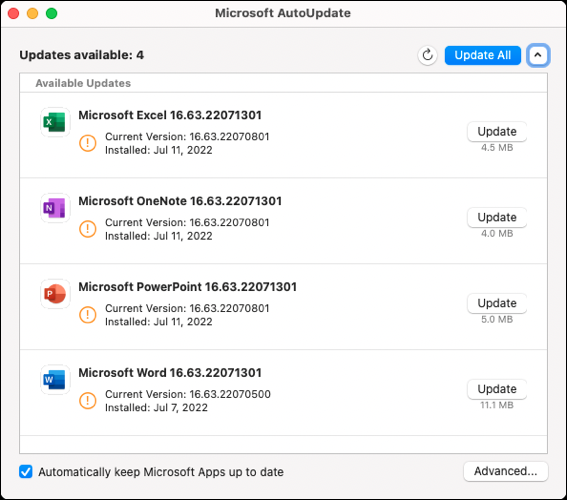
Android
Ouvrez l'application Google Play Store et sélectionnez "Mes applications et jeux" dans le menu. Choisissez "Mettre à jour" à côté de l'application dans la liste Mises à jour en attente. Pour activer les mises à jour automatiques, choisissez Paramètres > Mise à jour automatique des applications dans le menu et choisissez une option.
iPhone
Ouvrez l'application TestFlight et choisissez "Mettre à jour" à côté d'une application dans la liste. Pour activer les mises à jour automatiques, activez la bascule pour les mises à jour automatiques sous Informations sur l'application.
Existe-t-il d'autres fonctionnalités du programme Office Insider ?
En plus d'un accès anticipé aux nouvelles fonctionnalités des applications Office, vous pouvez consulter le blog Insider pour des nouvelles et vous inscrire à la newsletter pour recevoir des mises à jour sur les nouvelles fonctionnalités par e-mail.
Vous pouvez également rejoindre le forum pour participer à la communauté, suivre Office Insider sur Twitter, consulter le manuel pour toute question et consulter les notes de publication de chaque version sur tous les canaux et plates-formes.
Comment vous désinscrire après votre adhésion ?
Si vous décidez que le programme Office Insider ne vous convient pas, vous pouvez vous désinscrire et revenir aux versions publiques les plus récentes de vos applications Office.
les fenêtres
Accédez à Fichier > Compte et sélectionnez le menu déroulant Office Insider. Choisissez "Changer de niveau" et décochez la case en haut pour m'inscrire pour un accès anticipé aux nouvelles versions d'Office. Sélectionnez "OK" et confirmez si vous y êtes invité.
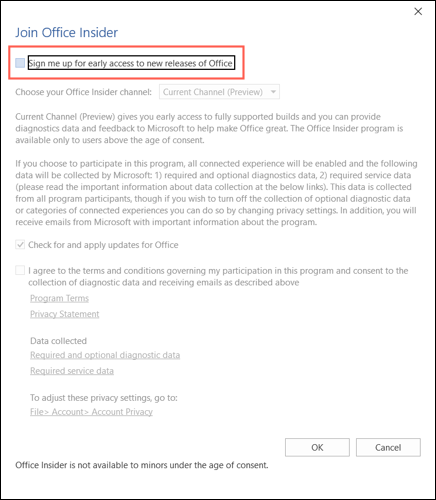
Mac
Ouvrez une application Office et sélectionnez Aide > Rechercher les mises à jour dans la barre de menus. Décochez la case pour rejoindre le programme Office Insider.
Remarque : Au moment d'écrire ces lignes en juillet 2022, nous ne parvenons pas à trouver la case à cocher pour cette option comme décrit par Microsoft, ni dans la fenêtre principale ni dans les options avancées. Vous pouvez cependant basculer les canaux sur "Current Channel" dans les options avancées, ce qui peut ramener votre installation à l'expérience traditionnelle.
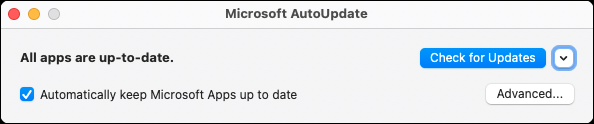
Android
Visitez la page du programme de test d'applications pour chacune des applications et sélectionnez "Quitter le programme". Désinstallez ensuite les versions Office Insider des applications et installez les versions publiques à partir de Google Play.
iPhone
Suivez la section Opt Out From Testing de la documentation de l'application TestFlight. Fondamentalement, sélectionnez l'application dans TestFlight, choisissez "Arrêter le test" et confirmez.
Le programme Office Insider est un excellent moyen d'avoir un aperçu des nouvelles fonctionnalités destinées aux utilisateurs publics. N'oubliez pas que les versions d'application que vous utiliserez ne sont pas des versions finales.
Si vous êtes un utilisateur Windows intéressé par les dernières fonctionnalités de bureau, découvrez également le programme Windows Insider !
CONNEXION: Programme Windows Insider: Tout ce que vous devez savoir